Prezentacja
From LimeSurvey Manual
Wprowadzenie
Tutaj możesz edytować ustawienia swojej ankiety związane z prezentacją i nawigacją. Zmiany te wpływają na sposób prezentowania ankiety uczestnikom ankiety. Możesz na przykład wybrać wyświetlanie liczby pytań na początku ankiety, paska postępu lub aktualnych statystyk ankiety po jej zakończeniu....
Aby uzyskać dostęp do panelu prezentacji, przejdź do strony głównej swojej ankiety i w zakładce „Ustawienia” wybierz „Prezentacja”.
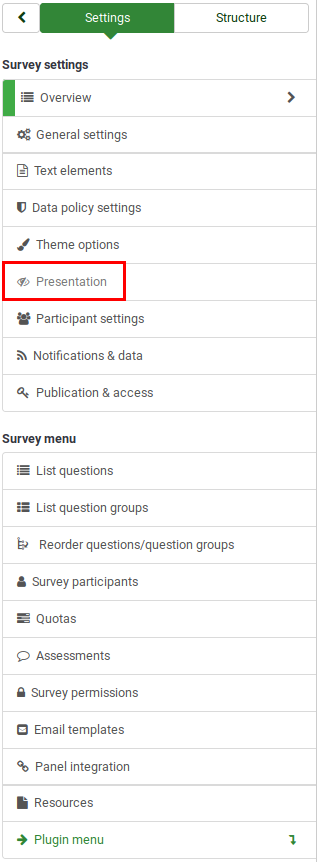
Panel prezentacyjny
W panelu tym dostępne są następujące opcje:
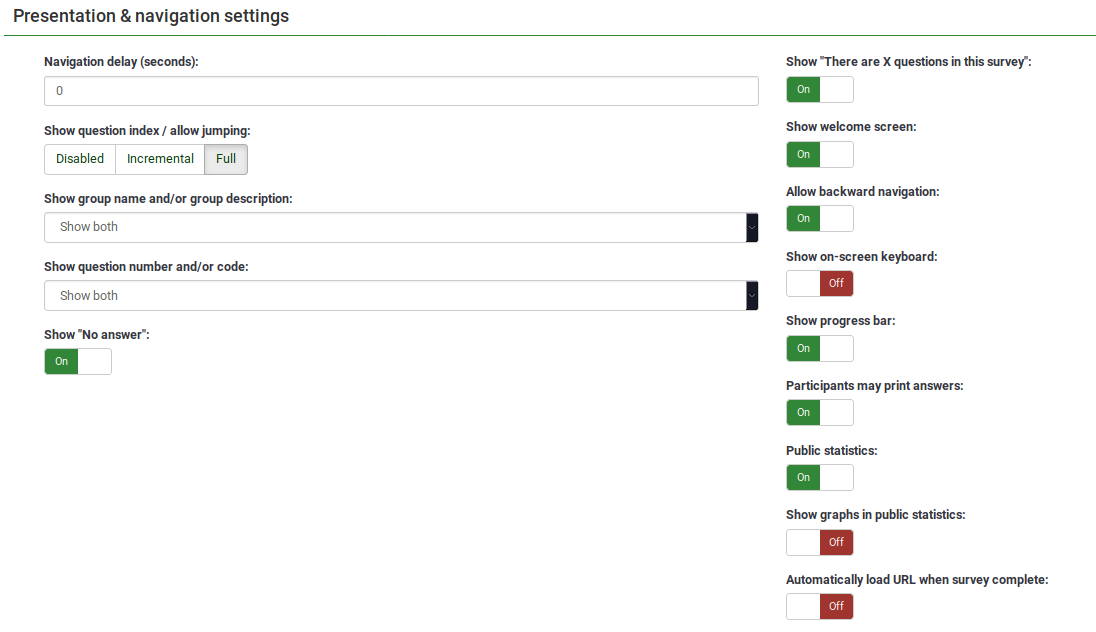
Opóźnienie nawigacji (w sekundach)
Pokazuje liczbę sekund, zanim zostaną włączone przyciski Poprzedni, Następny i Wyślij. Jeśli nie określono żadnego, opcja użyje wartości domyślnej, czyli „0” (sekundy).
Pokaż indeks pytań / Zezwól na przeskakiwanie
Indeks pytań może zostać wyświetlony w ankiecie, jeśli ta funkcja jest włączona, umożliwiając użytkownikowi przeskakiwanie z jednej grupy pytań do drugiej. Do wyboru są następujące opcje:
- Wyłączone : Jeśli ta opcja jest zaznaczona, w ankiecie nie będzie pokazywany żaden indeks;
- Przyrostowy : Jeśli ta opcja jest zaznaczona, grupy pytań będą wyświetlane stopniowo w menu indeksu znajdującym się na stronie ankiety. Możesz „przeskakiwać” tylko do grup pytań, które zostały wcześniej odwiedzone/dostępne;
- 'Pełny: Przeskakiwanie z grupy pytań do grupy pytań jest dozwolone poprzez menu indeksu.
Pokaż nazwę grupy i/lub opis grupy
Twoja ankieta pokaże uczestnikom ankiety nazwy i/lub opisy grup pytań.
Pokaż numer i/lub kod pytania
Co ma być pokazane uczestnikom ankiety - numer pytania i/lub kod pytania, oba lub żaden. Liczba pytań wyświetlana jest w momencie, w którym uczestnik chce rozpocząć ankietę, natomiast kod pytania jest wyświetlany obok każdego pytania w ankiecie.
Pokaż „Brak odpowiedzi”
Kiedy przycisk radiowy lub pytanie typu zaznaczonego zawierające edytowalne odpowiedzi (np. pytania listowe i tablicowe) mają włączoną opcję „Pokaż „Brak odpowiedzi”” i są również „nieobowiązkowe”, przy każdym podpytaniu wyświetlany jest dodatkowy wpis „Brak odpowiedzi”. W ten sposób uczestnicy mogą zdecydować, że nie będą odpowiadać na dane pytanie/pytanie dodatkowe. Jako administrator ankiety dostępne są dwie następujące opcje:
- Włączone : Jeśli ta opcja jest zaznaczona, uczestnicy mogą wybrać opcję „brak odpowiedzi”, jeśli chodzi o wybór odpowiedzi na pytanie nieobowiązkowe.
- Wyłączone : Jeśli zostanie zaznaczone, opcja „brak odpowiedzi” nie będzie wyświetlana jako możliwa odpowiedź na żadne pytanie nieobowiązkowe.
Pokaż „W tej ankiecie jest X pytań
Pokazuje całkowitą liczbę pytań w Twojej ankiecie.
Pokaż ekran powitalny
Jeśli ta opcja jest wyłączona, wiadomość powitalna nie będzie już wyświetlana na początku ankiety.
Zezwalaj na nawigację wstecz
Jeśli ta opcja jest włączona, użytkownicy mogą nawigować wstecz i zmieniać swoje poprzednie odpowiedzi.
.
Pokaż klawiaturę ekranową
Jeśli ta opcja jest włączona, podczas odpowiadania na pytania wymagające wpisania informacji będzie wyświetlana klawiatura ekranowa.
Pokaż pasek postępu
Pokazuje uczestnikom ankiety pasek postępu, który podkreśla, jaka część ankiety została już wypełniona, a ile jeszcze pozostało do wypełnienia.
Uczestnicy mogą drukować odpowiedzi
Jeśli ta opcja jest włączona, uczestnicy ankiety mogą na koniec ankiety wybrać opcję wydrukowania swoich odpowiedzi.
Statystyki Publiczne
Jeśli opcja ta jest włączona, na końcu ankiety zostanie wyświetlony link do zestawu aktualnych statystyk ankiety.
Pokaż wykresy w statystykach publicznych
Jeśli ta opcja jest włączona, wykresy będą również wyświetlane w statystykach publicznych na koniec ankiety. Należy pamiętać, że aby uczestnicy ankiety mogli zobaczyć wykresy w statystykach publicznych, należy włączyć opcję „Statystyka publiczna”.
Automatycznie ładuj adres URL po zakończeniu ankiety
Końcowy adres URL staje się linkiem przekierowującym po zakończeniu ankiety, jeśli ta opcja jest włączona.